Jak blokovat přístup k internetu pro program. Jak odepřít přístup k internetu konkrétnímu programu
Otázka jednoho z uživatelů...
Prosím, řekněte mi. Nainstaloval jsem jednu hru a neustále vyžaduje aktualizaci. Je možné jí zakázat přístup k internetu, aby nepožadovala aktualizace? Můj OS je Windows 10, internet je připojen přes Wi-Fi router.
Zkoušel jsem nainstalovat antivirus NOD, abych v něm blokoval internet - ale když jsem to udělal, počítač se začal strašně zpomalovat a přístup k internetu byl blokován všem programům najednou. Je možné omezit přístup k internetu pouze na jeden konkrétní program?
Dobrý den!
V mnoha případech může být skutečně nutné zablokovat přístup k určité aplikaci na internet. Například kromě dotazu na hru mohou ti, jejichž internetový provoz je přísně omezený, potřebovat také zakázat přístup – nemá smysl plýtvat na zbytečné aktualizace.
V tomto článku se podívám na jednoduchý a rychlý způsob, jak odepřít programu přístup k internetu ve standardním firewallu Windows. (firewall je speciální program, který monitoruje odchozí a příchozí provoz, všechny aplikace přistupující do sítě) . Tito. nemusíte instalovat nic navíc!
Pomoc!
Vytvoření pravidla pro odepření přístupu k internetu
Nejprve musíte otevřít nastavení brány firewall. Nejjednodušší a nejrychlejší způsob, jak to udělat, je vyvolat menu "Běh"(tlačítka WIN+R) a zadejte příkaz firewall.cpl, stiskněte Vstupte(příklad na snímku obrazovky níže).
Poznámka! Kompletní seznam aplikací a nastavení, které můžete provést prostřednictvím WIN+R, naleznete v následujícím článku:

Jakmile jsou otevřena nastavení firewallu - je zde jedno důležitý bod! Mnoho uživatelů má vypnutou bránu firewall, protože mají (nebo měli) na svém systému nainstalovaný antivirový software. (poznámka: mnoho antivirů má nyní vestavěné brány firewall) .
Jde tedy o to, že antivirus po instalaci zakáže ten zabudovaný ve Windows firewall .
Pokud je brána firewall vypnutá, musíte ji zapnout (nebo použít bránu firewall integrovanou ve vašem antivirovém softwaru). Samozřejmě budu zvažovat nejstandardnější možnost, když je váš firewall povolen (jsou na něm zelené značky zaškrtnutí, jako na obrázku níže - viz privátní sítě, hostující nebo veřejné sítě) .
V nastavení firewallu je potřeba otevřít odkaz "Pokročilé možnosti" (nachází se vlevo, ve spodní části okna).


Poté v zobrazeném okně nastavte posuvník do polohy "Pro program", klikněte na další.
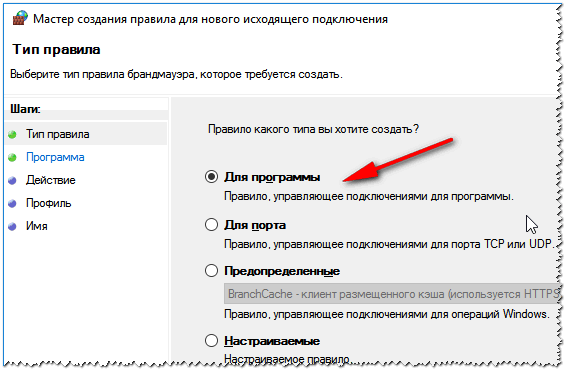
Níže mám velký snímek obrazovky s posloupností akcí – všechny akce jsou konfigurační kroky, které se objeví po stisknutí tlačítka další:
- nejprve musíte vybrat konkrétní program, kterému chcete zakázat přístup k internetu (lze najít pomocí tlačítka recenze). Viz šipka-1. Pro test jsem zvolil prohlížeč Firefox;
- poté nastavte posuvník do polohy "Blokovat připojení" ;
- pak zaškrtněte políčka u všech položek: doména, soukromá, veřejná;
- a poslední věc: ptejte se název a popis(můžete si psát, co chcete, pokud je vám to jasné).

Ve skutečnosti poté uvidíte své pravidlo blokování (šipka 1 na snímku obrazovky níže). Lze jej zakázat/povolit, smazat, změnit atd.

Obecně platí, že po spuštění prohlížeče a pokusu o vstup na nějakou stránku se podle očekávání zobrazila chyba "Pokus o připojení se nezdařil" . Pokud vytvořené pravidlo zakážete, prohlížeč bude fungovat normálně.

To je vlastně všechno. Takto můžete v několika krocích zakázat a zablokovat síťový přístup k libovolné aplikaci ve Windows. Firewall ve Windows samozřejmě není zdaleka nejlepší - ale je vybaven celou sadou minimálních funkcí! Komu nestačí funkce, doporučuji vyzkoušet Outpost Firewall...
Hodně štěstí!
Uživatelé často nehledají na internetu informace o tom, jak aplikaci zablokovat přístup k internetu. Obvykle každý chce, aby programy stažené do počítače měly normální přístup k síti a přístup k internetu bez problémů. Přesto jsou chvíle, kdy některá aplikace potřebuje zablokovat přístup k internetu. Pokud jste tento návod našli, tak už víte, proč je potřeba u jednotlivých programů zakázat internet. Níže naleznete popis, jak to provést.
Varování Poznámka: Pokud nemáte heslo správce nebo účet s právy správce, nebudete moci dokončit všechny kroky v této příručce.
Další varování: Tyto pokyny poskytují změny v nastavení brány Windows Firewall, známé také jako brána firewall. Doporučujeme, abyste dělali pouze to, co je popsáno v článku, a zdrželi se bezmyšlenkovitých změn různých nastavení firewallu, pokud nerozumíte tomu, co děláte. Takové praktiky mohou vést k poškození operačního systému a jeho nesprávné činnosti.
Jak zabránit programu v přístupu k internetu v systému Windows 10
Brána firewall zabudovaná do systému je zodpovědná za vydávání přístupových oprávnění k internetu pro všechny aplikace ve vašem počítači. Zde musíte vytvořit pravidlo pro blokování přístupu. To se provádí následovně:
- Klikněte Win+R a v okně, které se objeví Vykonat vstoupit řízení. Tento příkaz spustí klasický Ovládací panel, který se Microsoft snaží hlouběji skrýt v každé další aktualizaci Windows.
- Přejděte na kartu Systém a bezpečnost.

- Poté otevřete podskupinu Firewall Windows.

- Na levé straně obrazovky klikněte Další možnosti. Malý tip: místo bloudění po Ovládacích panelech můžete přejít přímo do rozhraní pro správu brány Windows Firewall. Chcete-li to provést, musíte kliknout Win+R a zadejte příkaz wf.msc.

- Objeví se okno Firewall Windowsv režimu rozšířeného zabezpečení. Na levé straně klikněte na Pravidla pro odchozí spojení.

- Na pravé straně obrazovky klikněte Vytvořte pravidlo.
- Brána firewall otevře Průvodce vytvořením odchozího pravidla. První fází je výběr typu pravidla. Protože potřebujete zablokovat přístup aplikace k internetu, vyberte první možnost - Pro program. Klikněte Další.

- Dalším krokem je zadání cesty ke spustitelnému souboru .
exe- soubor aplikace. Klikněte Recenze a v Průzkumníku najděte svou aplikaci.

- Upozorňujeme, že i přes výběr aplikace na disku C, systém zaregistroval cestu pomocí proměnných ve formuláři % SystemDrive% . Musíte to změnit na normální cestu, jinak pravidlo nemusí fungovat. V předchozích verzích Windows s tím nebyly žádné problémy, ale nyní jsou, smutné, ale pravdivé. Místo % SystemDrive%\Xiaomi\XiaomiFlash\XiaomiFlash.exe cesta by měla vypadat C:\Xiaomi\XiaomiFlash\XiaomiFlash.exe. Přesně stejným způsobem musíte opravit cestu, pokud používáte % UŽIVATELSKÝ PROFIL% . Samozřejmě místo složek s programovými soubory pro flashování čínských telefonů budete mít cestu k aplikaci, pro kterou se chystáte zakázat přístup k internetu. Hlavní věc je změnit proměnné na začátku cesty.
- Dále sdělíte firewallu, co má s připojením dělat. Vyberte poslední možnost - Blokovat připojení. Klikněte Další.

- Na další obrazovce zadejte profily, na které se vytvořené pravidlo použije. Nechte všechny tři zaškrtnuté, aby aplikace nepřistupovala k internetu, pokud je váš počítač připojen k jiné síti. Případně se můžete postarat o to, aby aplikace nepřistupovala k internetu pouze ve veřejných sítích. Chcete-li to provést, ponechte značku pouze vedle Veřejnost. Analogicky můžete vytvořit další kombinace. Chcete-li aplikaci zabránit v přístupu k internetu ve vaší domácí síti, ponechte pouze Soukromé.

- Posledním úkolem je zadat název a popis pravidla. Pojmenujte jej, aby jej bylo možné později snadno najít a odstranit nebo změnit.

- Klikněte Připraven.
Poté bude pravidlo uloženo a bude zobrazeno v horní části seznamu pravidel pro odchozí spojení. Všechna uložená pravidla se projeví okamžitě.
Jak povolit aplikaci blokované firewallem přístup k internetu
Spojení můžete povolit také dvojitým kliknutím levého tlačítka myši na pravidlo a v sekci Akce karty Generál vybrat Povolit připojení. Pak klikněte OK. Stejným způsobem můžete upravit parametry vytvořeného pravidla.
Další možností je pravidlo úplně odstranit. Stačí kliknout Vymazat v pravé části okna brány firewall po výběru pravidla pro blokování přístupu k internetu.
Pokud jste až do morku kostí hráči a obecně také zarytí piráti, pak nákup licencovaných her v obchodech není nic pro vás. Stahujete hacknuté hry z torrent trackerů a hrajete je zdarma. V některých případech vám může být tento článek užitečný. Koneckonců nyní mnoho výrobců zavádí do svých výtvorů online ověřovací systémy a hra se může pokusit nezávisle zkontrolovat svou verzi na webových stránkách projektu. Proto je životně důležité, abyste věděli, jak zablokovat přístup k internetové hře, aby hacknutá verze fungovala.
První pokusy
Pro začátek není třeba spěchat. Pokud jste si jisti, že vaše hračka není infikována virem a nepokusí se o přístup na World Wide Web sama, pak před zablokováním přístupu k internetové hře můžete zkusit použít následující tipy.
Při spouštění aplikace, o kterou máte zájem, jednoduše vypněte internet. Pokud se vám nic nestahuje, nečekáte hovor na Skype, pak jednoduše odpojte svůj osobní počítač od internetu. Pro příklad můžeme uvést hacknutou verzi L.A.Noire. Hra se snaží získat informace o účtu hráče ze serveru. Když je internet vypnutý, neudělá to. A můžete si v klidu hrát.

Server
Druhým důvodem, proč může být nutné zablokovat přístup, je pokus o aktualizaci napadené hry. A to většinou vede k tomu, že hacknutá verze přestane fungovat. V tomto případě nemusíte vědět, jak blokovat přístup k internetové hře. Bude stačit chránit ho před serverem.
- Najděte adresu serveru hry, kterou chcete zablokovat.
- Najděte soubor hosts v „Tento počítač“ a otevřete jej pomocí poznámkového bloku.
- Zadáme do něj, jak je ukázáno v příkladu (v samotném souboru), IP adresu aktualizačního serveru hry.
- Po této akci se žádné požadavky z vašeho počítače na tuto adresu nebudou moci dostat do cíle.
- Bez přístupu k serveru nebude vaše hračka schopna aktualizovat ani ověřit svou pravost.
Firewall
Pokud máte podezření, že vaše aplikace je rezidentní škodlivou aktivitou, nemáte jinou možnost, než přijmout drastická opatření. Existuje mnoho možností, jak hru zcela izolovat od přístupu k internetu. Jedna z nejoblíbenějších otázek zní: „Jak zablokovat přístup hry k internetu přes firewall? Nepleťme si pojmy. V osobním počítači je firewall přeložen z angličtiny jako „firewall“. Proto zvážíme způsoby, jak jej zablokovat.

První krok
Jak tedy zablokovat přístup hry k internetu? Windows 7 nám dává možnost využít našeho časem prověřeného „přítele“ – firewall. Navzdory skutečnosti, že podle uživatelských recenzí ponechává jeho výkon z hlediska bezpečnosti mnoho požadovaných, vypořádá se s takovou maličkostí, jako je blokování hry třeskem.
- Přejděte na "Ovládací panely" a na kartě "Zabezpečení" najděte "Firewall".
- Zkontrolujeme, zda je v zásadě zapnuto. Pokud ne, tak to spustíme.
- V levém menu najdeme podpoložku „Povolit spuštění programu...“.
- Po spuštění se zobrazí seznam aplikací nainstalovaných na vašem osobním počítači. Chcete-li zablokovat hru, stačí odstranit všechny značky vedle jejího názvu.
Pamatujte, že všechny operace musí být prováděny pod účtem správce.

Druhá fáze
Pokud výše uvedené operace nestačí, existuje další způsob, jak zablokovat přístup hry k internetu přes bránu firewall. Chcete-li to provést, vyberte další možnosti v hlavní nabídce brány firewall.
Zobrazí se před vámi okno, ve kterém můžete nakonfigurovat pravidla pro připojení. Nás zajímá především „Pošta k odeslání“. Po výběru příslušné karty v nabídce vlevo se podívejte doprava a klikněte na „Vytvořit nové pravidlo“.
- Vyberte typ - pro program.
- Zadejte cestu ke spustitelnému souboru hry. Nezapomeňte, že musíte zadat nikoli zástupce na ploše, ale samotný .exe, který se nachází ve složce s nainstalovanou hrou.
- Blokujeme spojení.
- Vytvořené pravidlo rozešleme do všech profilů v počítači.
- Označujeme jej tak, abyste jej později našli.
Hru tedy zablokujeme a zabráníme jí v připojení k internetu. Pokud potřebujete toto omezení odstranit, máte dvě možnosti – smazat samotné pravidlo nebo kliknout na „Zakázat pravidlo“. Nyní víte, jak zablokovat přístup k internetové hře.

antivirus
Kromě výše popsaných metod existuje další možnost, jak zablokovat přístup k internetu hráči hry. Všechny bezpečnostní programy jsou podobné a odlišné zároveň. Budeme analyzovat blokování hry pomocí Kaspersky. Nejprve potřebujeme Kaspersky Internet Security z kteréhokoli roku vydání.
- V "Centru ochrany" programu přejdeme do nabídky nastavení. Stejně jako v předchozí verzi budeme muset vytvořit pravidlo, podle kterého bude antivirus blokovat veškeré herní akce související s internetem.
- Zajímá nás "Firewall" a jeho konfigurace.
- Otevřete kartu s "Pravidla".
- Stejně jako u firewallu musíme najít hru, která nás zajímá. Klikněte na "Změnit".
- Přidejte pravidlo.
- Při nastavování definujeme akci jako „Blokovat“ a uvedeme typ (název).
- Všechny změny potvrzujeme. Nyní hra, kterou potřebujete, nebude mít přístup na World Wide Web.
Jak víte, jakékoli akce související s blokováním her na vašem počítači neoddělitelně ovlivňují zabezpečení vašeho operačního systému. Jakékoli změny, které provedete, by měly být zaznamenány, abyste v určitém okamžiku mohli vrátit vše do normálu bez dramatu, ztracených dat, rozbitého počítače a hysterie, proč nic nefunguje tak, jak potřebujete.
Při práci v síti používá operační systém (OS) služby, které otevírají porty a čekají na připojení k nim. Absence programu v počítači, který filtruje odchozí a příchozí provoz, otevírá přístup k datům, která může získat uživatel umístěný na vzdáleném počítači. Windows používá bránu firewall jako software, který blokuje pokusy o připojení k počítači zvenčí. Pomocí tohoto programu můžete v několika krocích zabránit připojení určitého softwaru k jiným síťovým zdrojům.
Blokování přístupu programu k internetu pomocí systému Windows
Ve většině případů jsou programy na počítači se systémem Windows blokovány automaticky. Pokud se některá aplikace pokusí porušit zavedená bezpečnostní pravidla, v cestě jí stojí určitý software. Může to být antivirus nebo celá sada softwaru.
Samotný Windows má také nástroje pro blokování jednotlivých procesů a aplikací. Chcete-li konkrétnímu programu zablokovat přístup na internet, musíte provést jednoduchý postup skládající se z několika kliknutí myší.
Pokyny krok za krokem
Přejděte na ovládací panel kliknutím na tlačítko „Start“ a poté na odpovídající objekt.
V okně Ovládací panely spusťte program kliknutím na „Brána firewall systému Windows“.
Zrušte zaškrtnutí políčka vedle názvu programu, kterému má být zakázán přístup k internetu, a klikněte na „OK“. Pokud po kliknutí na zaškrtnutí nezmizí, musíte nejprve kliknout na tlačítko „Změnit nastavení“.

Pojďme k nastavení dalších parametrů.

Vytvoříme pravidlo pro aplikaci, která má zakázaný přístup k internetu. Chcete-li to provést, jeden po druhém: v levém sloupci klikněte na „Pravidla pro odchozí připojení“, vpravo - „Vytvořit pravidlo“.
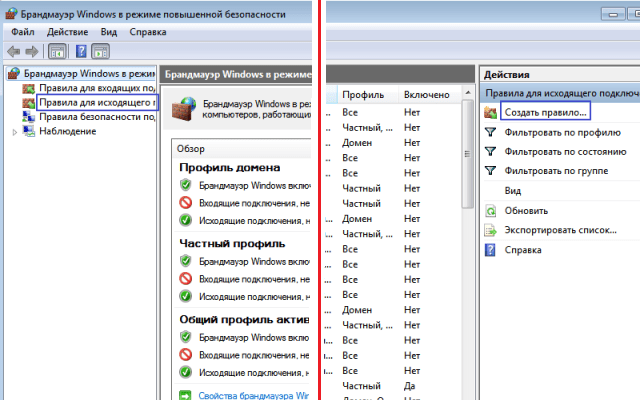
Podívejme se, co je zobrazeno v okně. Musí být vybrána možnost „Pro program“. Klikněte na „Další“.

Klikněte na „Procházet“ a zadejte cestu k programu. Chcete-li to provést, musíte najít spustitelný soubor s příponou „.exe“. Vyberte objekt a přejděte na „Další“.

Vyberte „Blokovat připojení“ a znovu klikněte na „Další“.

V okně, které se objeví, musí být vybrány všechny položky. Pokud tomu tak není, opravte situaci a znovu klikněte na „Další“.
Jak zablokovat web na libovolném počítači, aby se uživateli zabránilo v přístupu na stránky blokovaného webu v prohlížeči. Naprostá většina stránek na internetu poskytuje uživatelům užitečné informace. Někdy je potřeba omezit přístup k určitým stránkám na internetu.
Důvody mohou být velmi různé. Nejčastěji se rodiče snaží chránit mladší generaci před přístupem k určitým zdrojům na internetu. Na internetu, kromě upřímně škodlivých a nebezpečných stránek, existují stránky sociálních sítí, na kterých uživatelé tráví poměrně hodně času. V této době jsou vyrušeni ze studia nebo práce.
Jak zablokovat web, aby se neotevřel? To lze provést různými způsoby: vytvořením záznamů o stránkách v systémovém souboru hostitelů v počítači, pomocí blokování stránek v antivirových programech a firewallech, pomocí specializovaných programů, pomocí funkce rodičovské kontroly, služby DNS, pomocí rozšíření v prohlížečích, pomocí blokování v routeru.
Některé metody popsané v článku umožňují blokovat pouze jednotlivé stránky, zatímco jiné metody blokují přístup k určitým kategoriím: stránky pro dospělé, sociální sítě, hazardní hry atd.
Jak zablokovat web prostřednictvím souboru hosts
Nejjednodušší a nejspolehlivější způsob, jak zablokovat webovou stránku na jakémkoli počítači se systémem Windows, je zablokovat web pomocí souboru hosts. Podstata této metody je následující: v souboru hosts jsou provedeny záznamy pro zablokování určitých stránek, načež se tyto stránky stanou nepřístupnými po pokusu o navigaci na stránku z libovolného prohlížeče. Budou blokovány pouze některé weby, pro které byly přidány do souboru hosts jiné weby na internetu.
Místo blokovaného webu se otevře prázdná stránka prohlížeče se zprávou, že prohlížeč nemá přístup k webu.
Chcete-li provést potřebné položky, musíte otevřít soubor hosts. Soubor hosts se nachází v následující cestě:
C:\Windows\System32\drivers\etc\hosts
Soubor hosts můžete otevřít pomocí programu Poznámkový blok, provést v něm změny a poté jej uložit. Můžete si přečíst více o provádění změn v souboru hosts.
Bezprostředně po ukončení standardních záznamů v souboru hosts, za posledním řádkem s křížkem, na novém řádku musíte nejprve zadat IP adresu „127.0.0.1“ (bez uvozovek) a poté oddělenou znakem mezera, název webu bez protokolu „http“ nebo „https“, například:
127.0.0.1 megago.net
Některé stránky mohou mít zrcadla s názvem začínajícím na „www“, takže takové stránky se mohou otevírat na dvou adresách: s „www“ a bez „www“. Pro spolehlivější blokování takových zdrojů můžete dodatečně zadat název webové stránky s „www“. Proto udělejte něco takového (na příkladu blokování webu Odnoklassniki.ru):
127.0.0.1 ok.ru 127.0.0.1 www.ok.ru
Podívejte se na tento obrázek pro příklad přidání webů VKontakte a Odnoklassniki do souboru hosts.

Pokud máte potíže s uložením souboru hosts, použijte tyto pokyny. Toto je nejjednodušší způsob, jak provést změny v souboru hosts:
- Postupujte podle cesty: C:\Windows\System32\drivers\etc\hosts
- Zkopírujte soubor hosts ze složky „ect“ na plochu.
- Proveďte potřebné změny v souboru hosts.
- Zkopírujte a nahraďte soubor hosts z plochy do složky „ect“.
Poté při přechodu na web přidaný do souboru hosts uživatel uvidí, že stránka webu je blokována.
Jak zablokovat web pomocí antiviru
Některé antiviry mají schopnost blokovat jednotlivé stránky, například bezplatný antivirus Avast Free Antivirus.
V nastavení Avast Free Antivirus přejděte do nastavení „Web Display“. V části „Blokování webových stránek“ povolte možnost „Povolit blokování webových stránek“ a do pole „Blokování adres URL“ zadejte adresu webové stránky, kterou chcete blokovat. Dále klikněte na tlačítko „OK“.

Poté bude přístup na konkrétní web zablokován.
Rodičovská kontrola
V programech, které mají modul Rodičovská kontrola, můžete zablokovat přístup k určitým typům stránek. Antivir Kaspesky Internet Security má například funkci rodičovské kontroly, pomocí které můžete omezit přístup k internetu, regulovat kontrolu návštěv webových stránek a zakázat stahování souborů určitého typu.

Blokování stránek v Yandex DNS
Pomocí bezplatné služby Yandex DNS můžete blokovat infikované, podvodné stránky a blokovat porno stránky. Povolení přístupu na stránky se provádí pomocí několika režimů filtrování. Internetový provoz bude procházet serverem Yandex.
Po povolení příslušného režimu bude v libovolném prohlížeči v počítači zablokován přístup na stránku zařazenou do odpovídající kategorie, která je filtrována službou Yandex.
Přečtěte si více o nastavení Yandex DNS.
Cenzor internetu
Bezplatný program Internet Censor (program nefunguje na Windows 10) skutečně dostojí svému jménu. Program má několik úrovní filtrování, které jsou vhodné pro různé situace. Můžete zablokovat přístup téměř ke všem webům, kromě povolených webů, různých kategorií webů a jednotlivých webů.
Program spolehlivě blokuje stránky, ale při jeho používání je třeba dbát na bezpečnost hesla, abyste později nezůstali bez přístupu k většině internetu.
Přečtěte si více o programu Internet Censor.
Rozšíření prohlížeče
Pomocí speciálních rozšíření (Block site, BlockSite, WebFilter Pro atd.) můžete zablokovat web nebo stránku webu v prohlížečích Opera, Yandex Browser, Google Chrome, Mozilla Firefox atd. Tato metoda je vhodná pouze pro blokování stránek v konkrétních prohlížeč.
Je možné, že je to zbytečné, protože nic nebrání jinému uživateli otevřít zablokovanou stránku v prohlížeči Internet Explorer, který takové rozšíření nemá, nebo si na svůj počítač nainstalovat jiný prohlížeč, který takové nainstalované samozřejmě mít nebude. rozšíření.
Závěry článku
Uživatel může zablokovat přístup na stránky v počítači provedením změn v souboru hosts, blokovat stránky v antiviru, použít funkci rodičovské kontroly pomocí služby Yandex DNS, nainstalovat příslušné rozšíření do prohlížeče.
Jak zablokovat jakýkoli web na vašem počítači (video)




